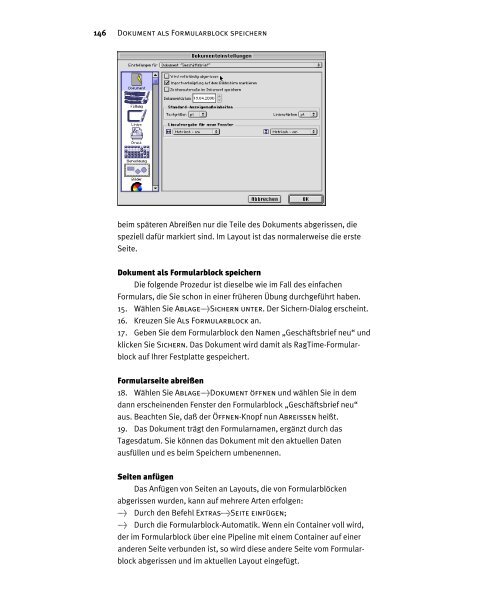RagTime GmbH
RagTime GmbH
RagTime GmbH
Erfolgreiche ePaper selbst erstellen
Machen Sie aus Ihren PDF Publikationen ein blätterbares Flipbook mit unserer einzigartigen Google optimierten e-Paper Software.
146<br />
Dokument als Formularblock speichern<br />
beim späteren Abreißen nur die Teile des Dokuments abgerissen, die<br />
speziell dafür markiert sind. Im Layout ist das normalerweise die erste<br />
Seite.<br />
Dokument als Formularblock speichern<br />
Die folgende Prozedur ist dieselbe wie im Fall des einfachen<br />
Formulars, die Sie schon in einer früheren Übung durchgeführt haben.<br />
15. Wählen Sie Ablage>Sichern unter. Der Sichern-Dialog erscheint.<br />
16. Kreuzen Sie Als Formularblock an.<br />
17. Geben Sie dem Formularblock den Namen „Geschäftsbrief neu“ und<br />
klicken Sie Sichern. Das Dokument wird damit als <strong>RagTime</strong>-Formularblock<br />
auf Ihrer Festplatte gespeichert.<br />
Formularseite abreißen<br />
18. Wählen Sie Ablage>Dokument öffnen und wählen Sie in dem<br />
dann erscheinenden Fenster den Formularblock „Geschäftsbrief neu“<br />
aus. Beachten Sie, daß der Öffnen-Knopf nun Abreißen heißt.<br />
19. Das Dokument trägt den Formularnamen, ergänzt durch das<br />
Tagesdatum. Sie können das Dokument mit den aktuellen Daten<br />
ausfüllen und es beim Speichern umbenennen.<br />
Seiten anfügen<br />
Das Anfügen von Seiten an Layouts, die von Formularblöcken<br />
abgerissen wurden, kann auf mehrere Arten erfolgen:<br />
> Durch den Befehl Extras>Seite einfügen;<br />
> Durch die Formularblock-Automatik. Wenn ein Container voll wird,<br />
der im Formularblock über eine Pipeline mit einem Container auf einer<br />
anderen Seite verbunden ist, so wird diese andere Seite vom Formularblock<br />
abgerissen und im aktuellen Layout eingefügt.